晴山_BlueMountain
546 words
3 minutes
利用Cloudflare R2存储搭建图床并配合PicList实现Typora自动化上传
- 前置条件:1个正常的Cloudflare账号
1. 创建R2存储桶
首先进入你的Cloudflare面板 在左侧菜单中选择R2对象存储,进入后点击创建
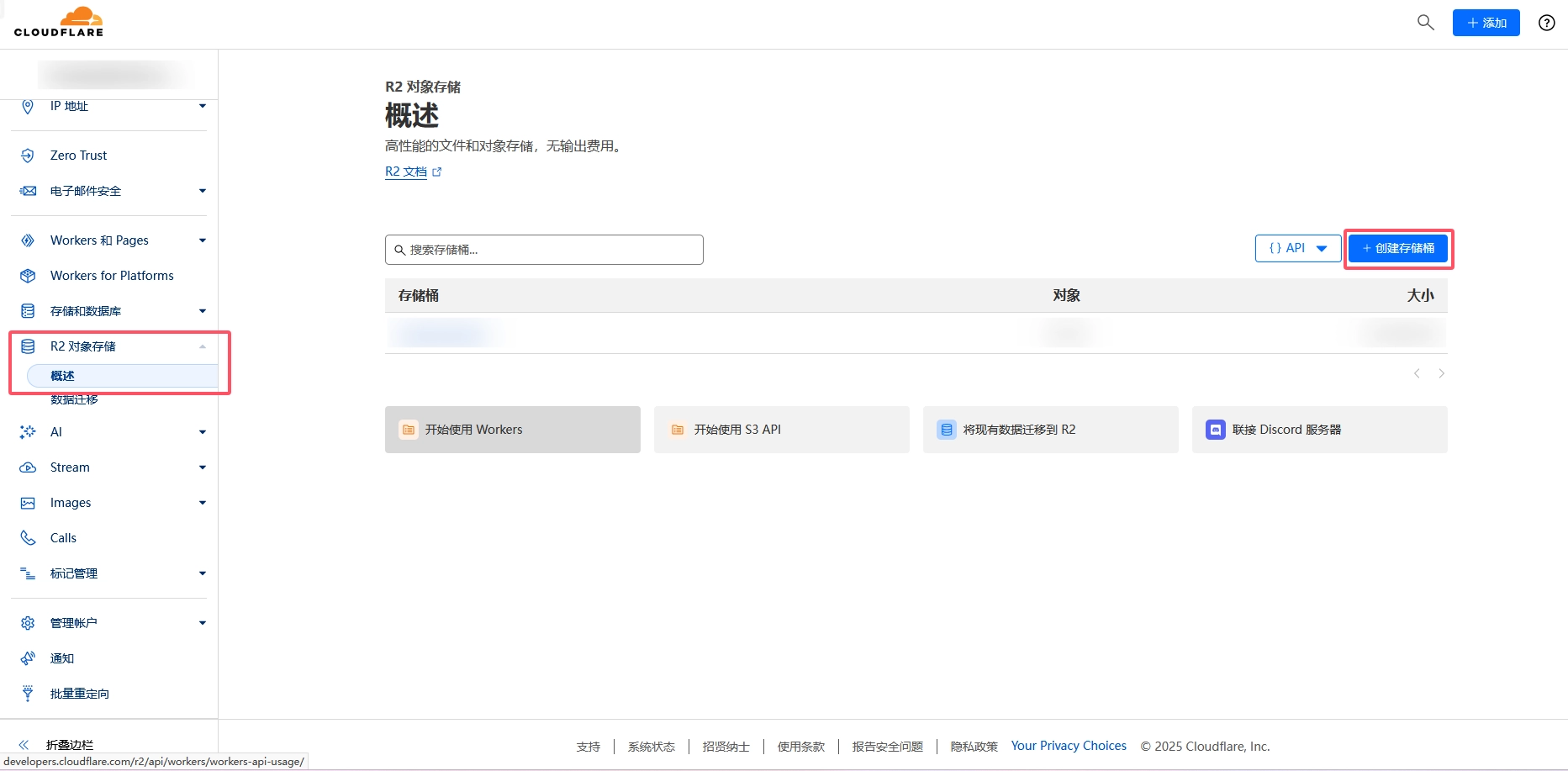
输入你喜欢的名字命名你的存储桶,然后完成创建【其他选项不更改】
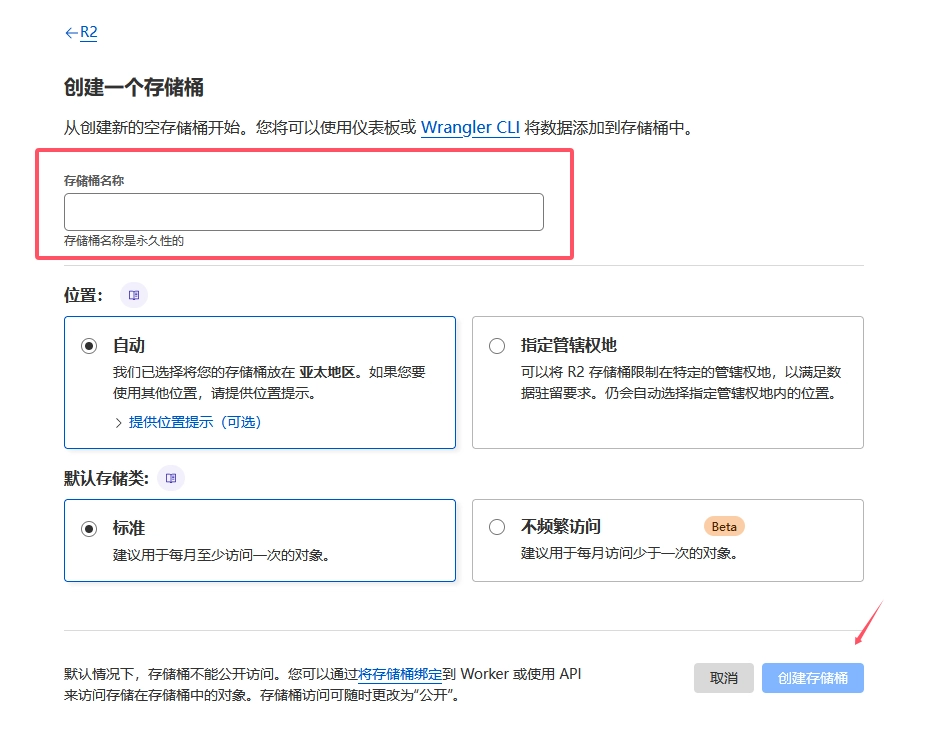 【可选】进入刚才完成创建的存储桶
【可选】进入刚才完成创建的存储桶
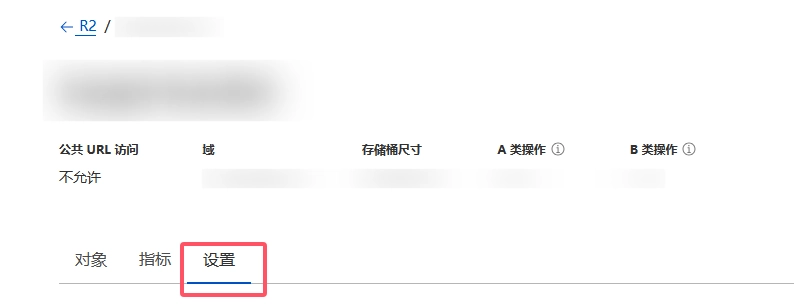 加入你自己的域名从而避免公共域名访问的限速
加入你自己的域名从而避免公共域名访问的限速
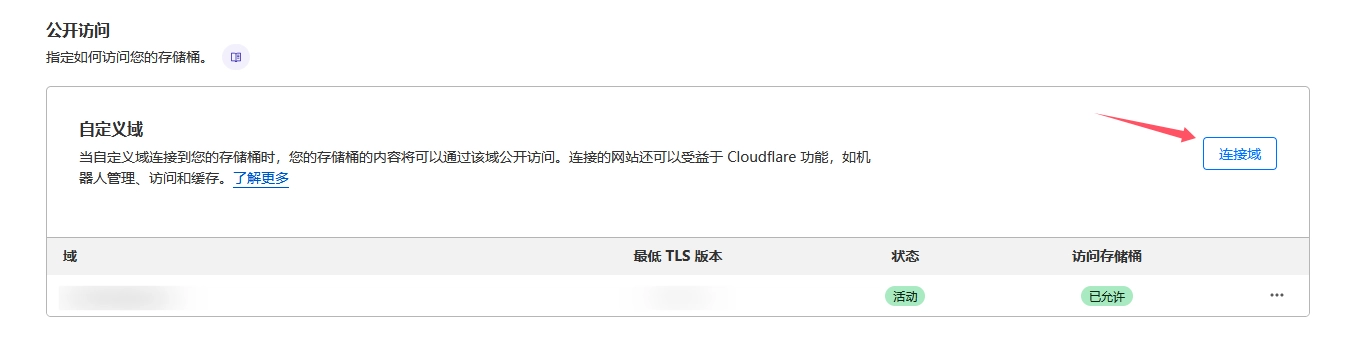
ps:前提条件是你拥有自己的域名且该域名的DNS解析服务在Cloudflare下(可通过cf管理域名DNS)
2. 创建R2存储桶访问API
回到创建R2存储桶的界面,进入管理API
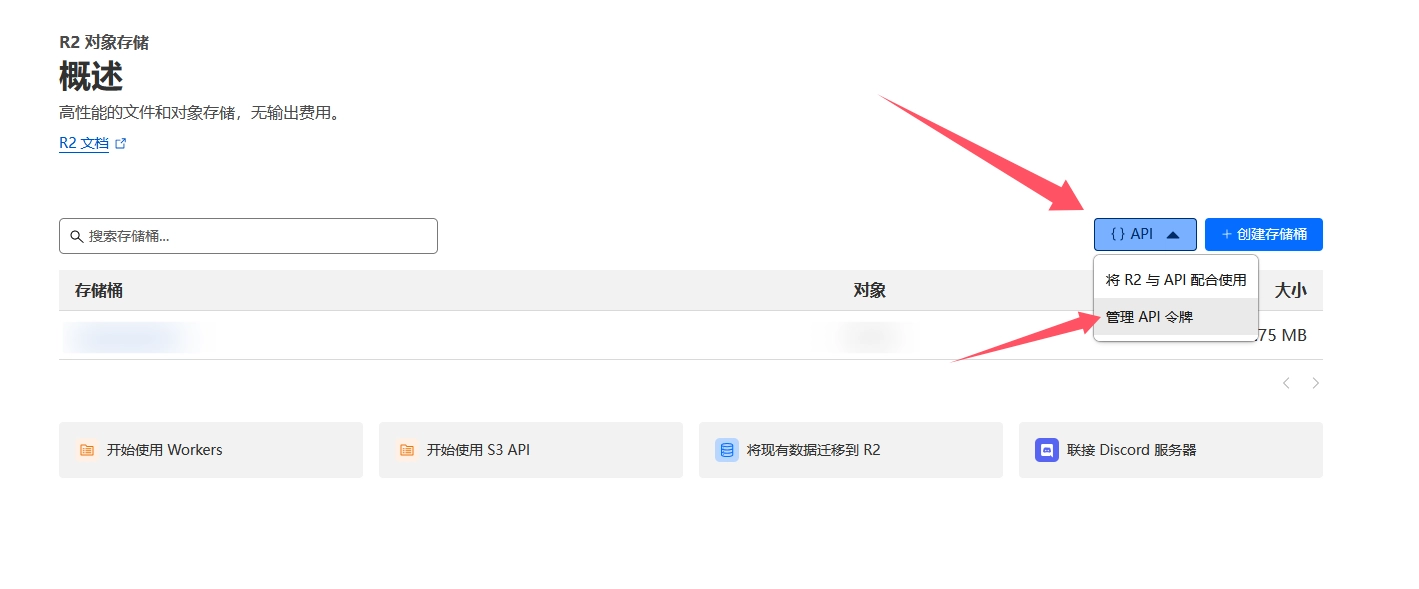 点击创建API令牌
点击创建API令牌
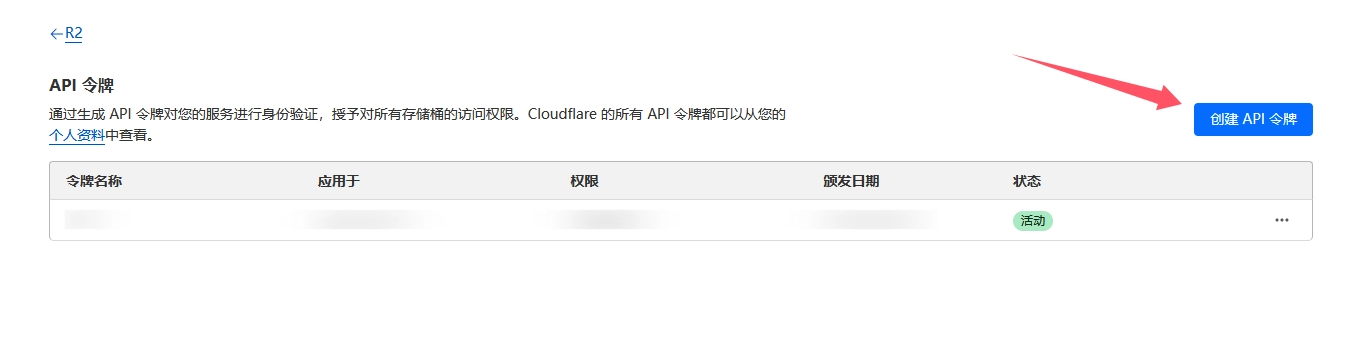 API名称按个人喜好命名,然后按照下图所示设置
API名称按个人喜好命名,然后按照下图所示设置
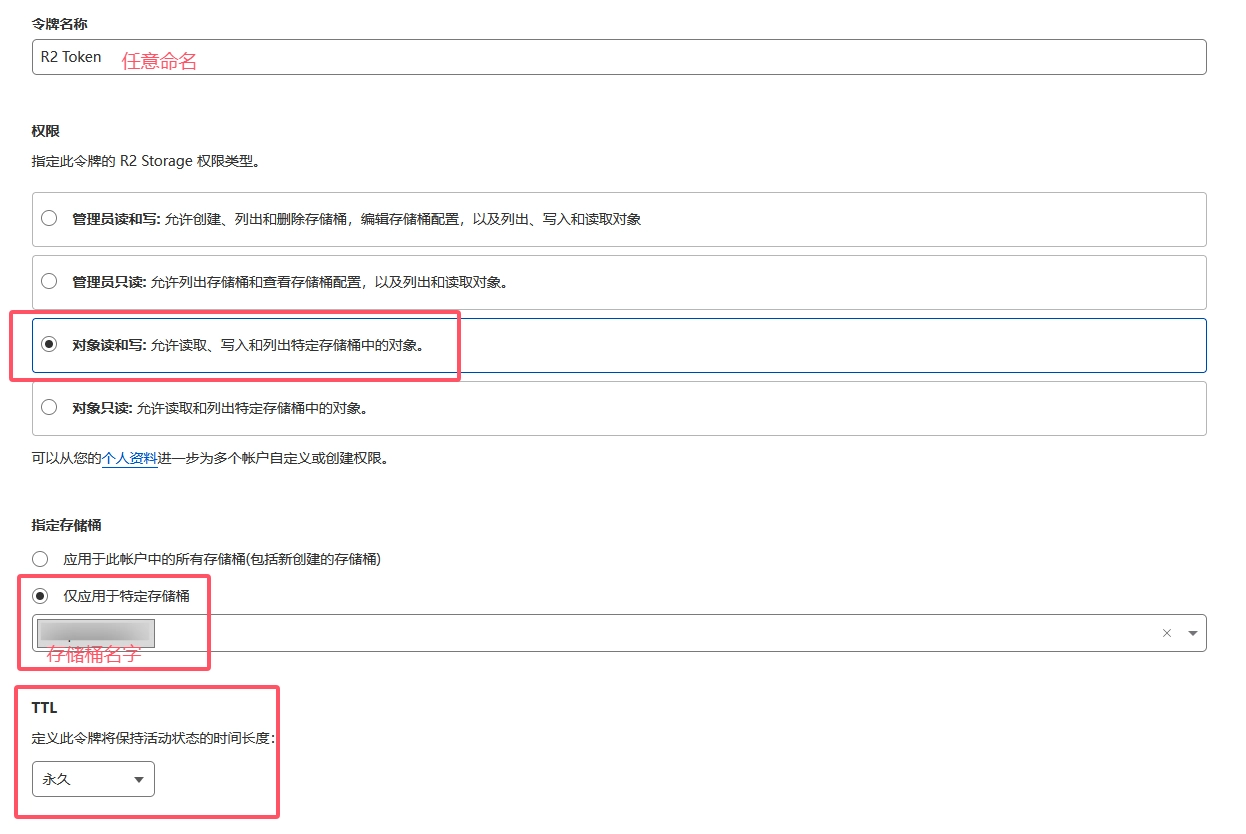 完场创建后将会展示API令牌相关信息,记下备用
切记!该页面仅显示1次,后续不可再次查看,请妥善包管相关信息
处于信息安全考虑,建议不要存储此页面信息,仅在本次配置时暂时保存以便使用
令牌应当遵行do one thing原则,有其他需要或者忘记令牌应当重新创建
完场创建后将会展示API令牌相关信息,记下备用
切记!该页面仅显示1次,后续不可再次查看,请妥善包管相关信息
处于信息安全考虑,建议不要存储此页面信息,仅在本次配置时暂时保存以便使用
令牌应当遵行do one thing原则,有其他需要或者忘记令牌应当重新创建
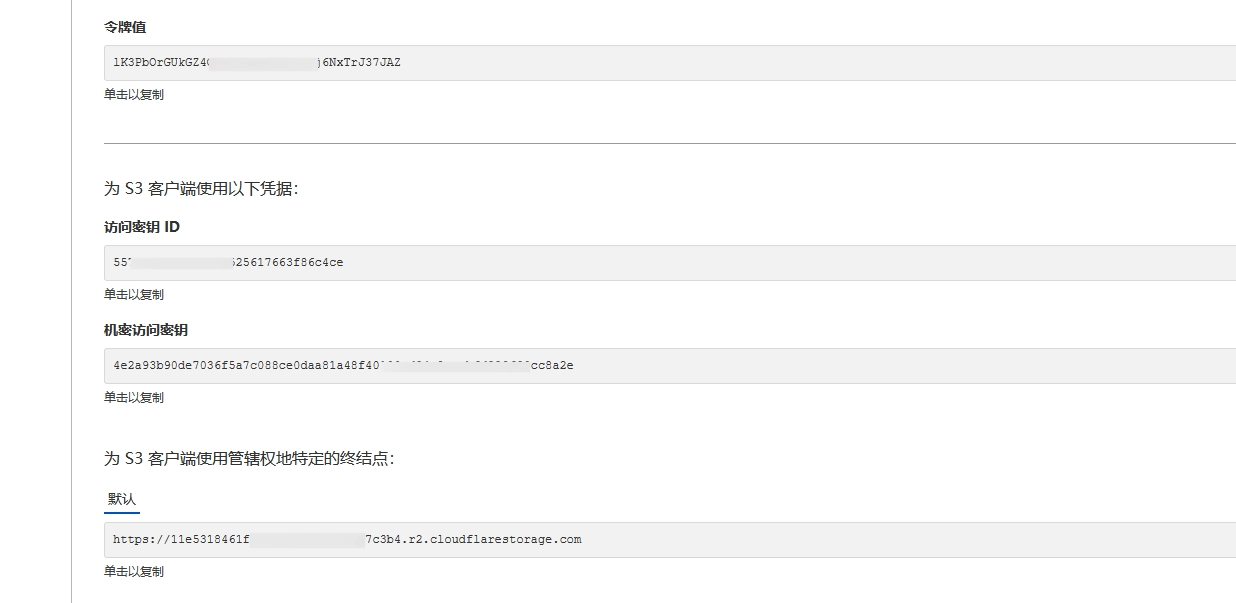
3. 安装PicList
下载安装PicList【PicGo也可,但是需要自行安装S3插件,后续设置步骤相同】 如果打不开上面的超链接,可以使用这个加速地址【版本可能不是最新,不影响使用】 安装过程简单就不贴图了,但是一定要记住自己的安装位置,后续会用到 打开PicList后,进入如下位置
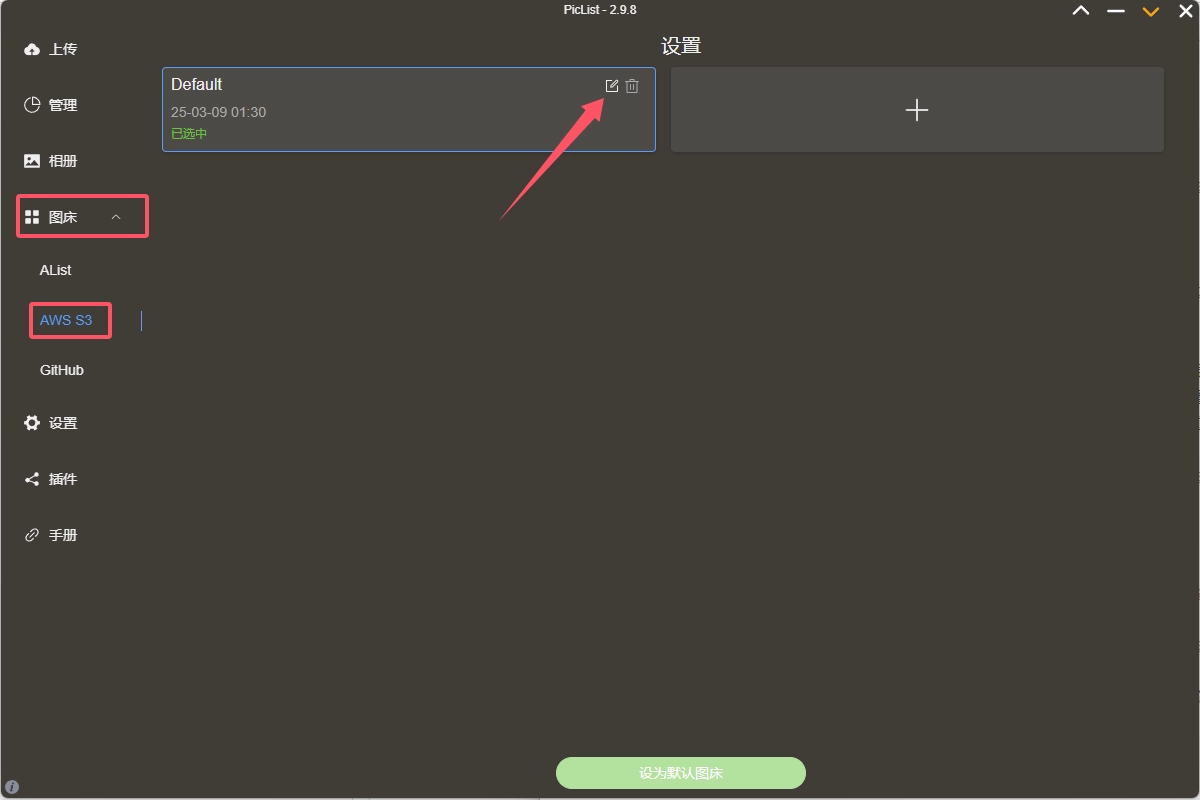 按照如图所示完成设置
按照如图所示完成设置
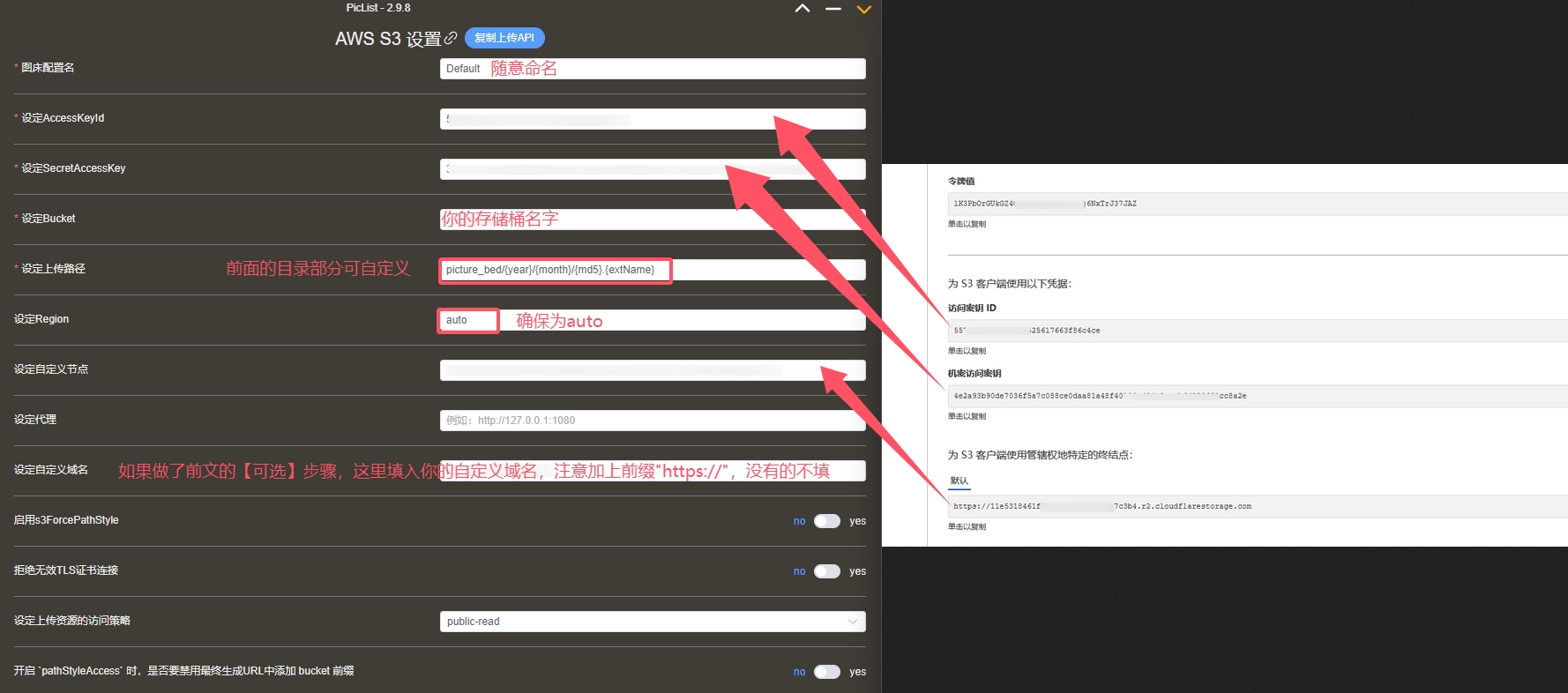 点击确定保存,在返回的界面底部选择设为默认,至此PicList基本设置完毕
点击确定保存,在返回的界面底部选择设为默认,至此PicList基本设置完毕
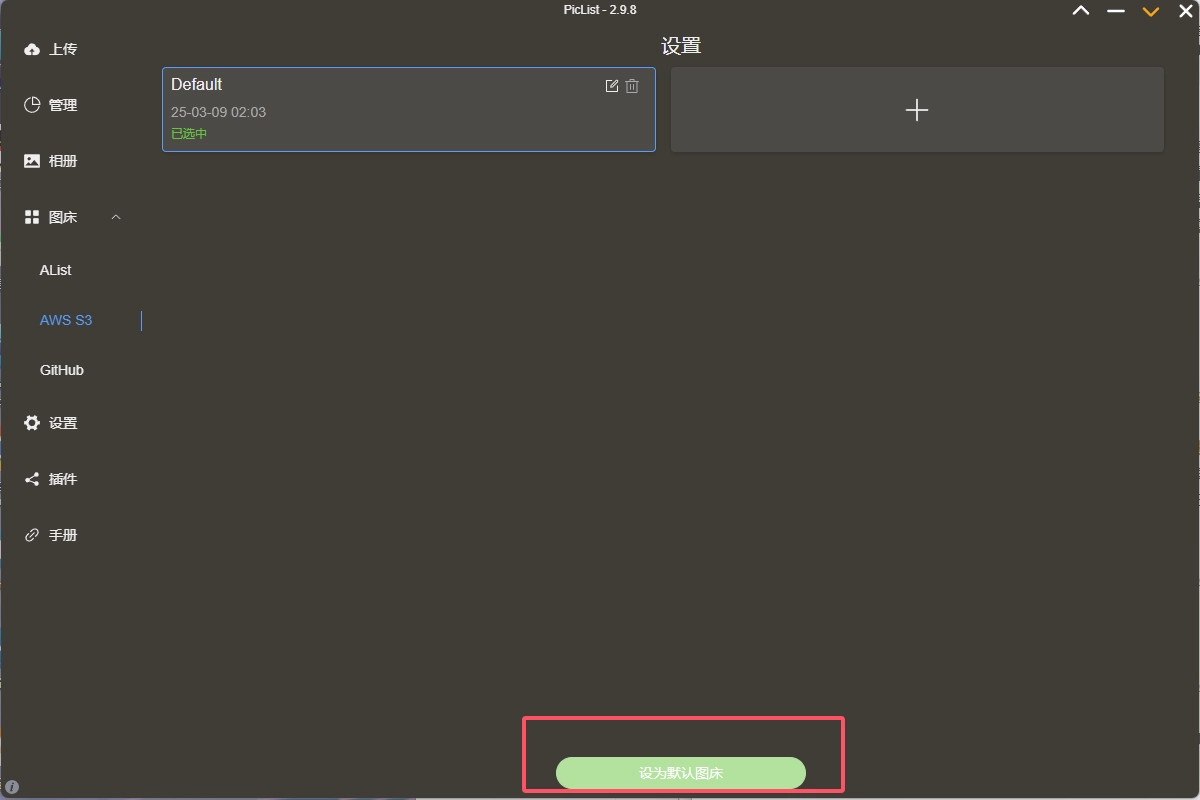
可以上传一张图片验证设置是否正确,不正确检查上诉步骤;更多高级设置自行按需探索
4. 设置Typora
打开Typora,依次点击文件-偏好设置,按下图进行设置
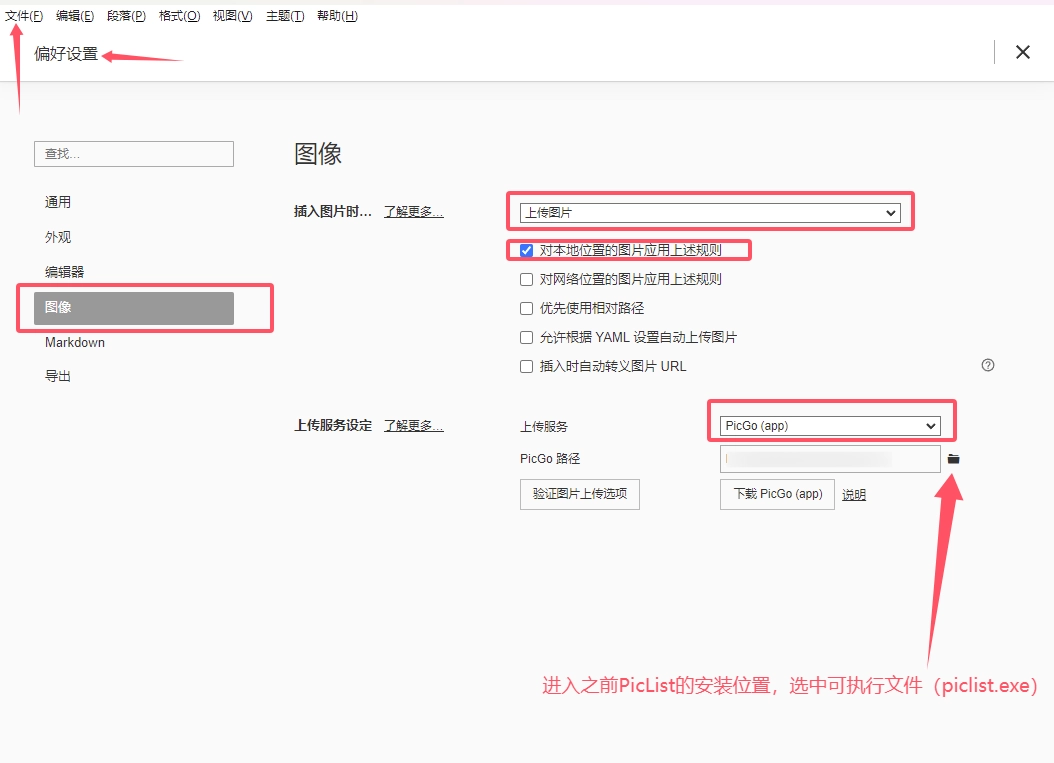 完成后点击验证,看到成功反馈则所有设置正确,至此本篇教程结束(完结撒花*★,°:.☆( ̄▽ ̄)/$:.°★* 。)
完成后点击验证,看到成功反馈则所有设置正确,至此本篇教程结束(完结撒花*★,°:.☆( ̄▽ ̄)/$:.°★* 。)
利用Cloudflare R2存储搭建图床并配合PicList实现Typora自动化上传
https://fuwari.vercel.app/posts/利用cloudflare-r2存储搭建图床并配合piclist实现typora自动化上传/ 
